Atraktivním způsobem obohacení prezentace je vložení videoklipu. Pojmem videoklip jsou označovány dva druhy souborů. Mohou to být obrázky, oživené prostřednictvím počítačové animace. Jejich nejjednodušším typem jsou animované soubory typu GIF. Dále to mohou být živé nahrávky pomocí kamery.
S velkou pravděpodobností nebudete sami vytvářet animované videoklipy, natočit krátký videoklip pomocí kamery je naopak velmi snadné. Pokud se neomezíte na vlastní zdroje, můžete vyhledat vhodné videoklipy na internetu.
NahoruVložení animovaného videoklipu
Pokud se rozhodnete vložit do své prezentace animovaný videoklip, spusťte internetový prohlížeč a přejděte např. na adresu office.com. Do pole Hledat na celém webu Office.com zadejte text „animace“.

Zobrazí se vám několik nalezených animovaných obrázků, po kliknutí na tlačítko Další jich uvidíte mnohem více.
Pro upřesnění vyhledávání můžete hledat i pomocí klíčových slov. Pokud ovšem chcete vyhledávání omezit pouze na animace, zaškrtněte na levé straně stránky příslušné pole.
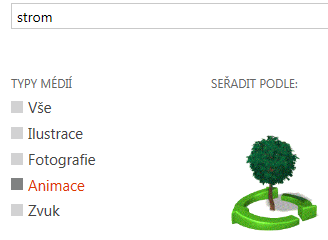
Po najetí myší na konkrétní obrázek si můžete vybrat ze dvou voleb – Kopírovat (obrázek se vloží do schránky) nebo Stáhnout (nabídne se vám možnost stáhnout obrázek do počítače).
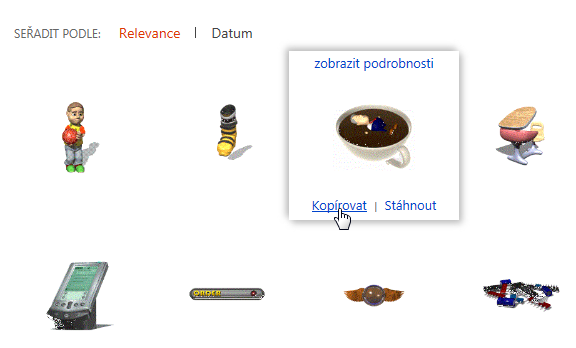
Pokud potřebujeme obrázek použít v rozpracované prezentaci, bude nejjednodušší použít volbu Kopírovat, otevřít příslušný snímek prezentace a standardním způsobem tam obrázek vložit.
Po vložení můžete upravit běžnými postupy polohu a velikost objektu videoklipu ve snímku. Funkčnost animace se projeví při zobrazení snímku v režimu Prezentace. U těchto animovaných videoklipů bývá nastaveno spuštění s přechodem na snímek.
NahoruVložení videa ze souboru
V úvodu jsme zmínili možnost pořídit obrazový záznam určitého děje, procesu, události a využít jej v rámci prezentace. Pokud si takový záznam pořídíte digitální videokamerou, můžete jej stáhnout do počítače, vhodným programem upravit a uložit jako soubor. Podobně můžete v podobě souboru stáhnout takovýto videoklip z internetu.
Vyjděme tedy z toho, že máte takovýto videoklip uložený ve svém…